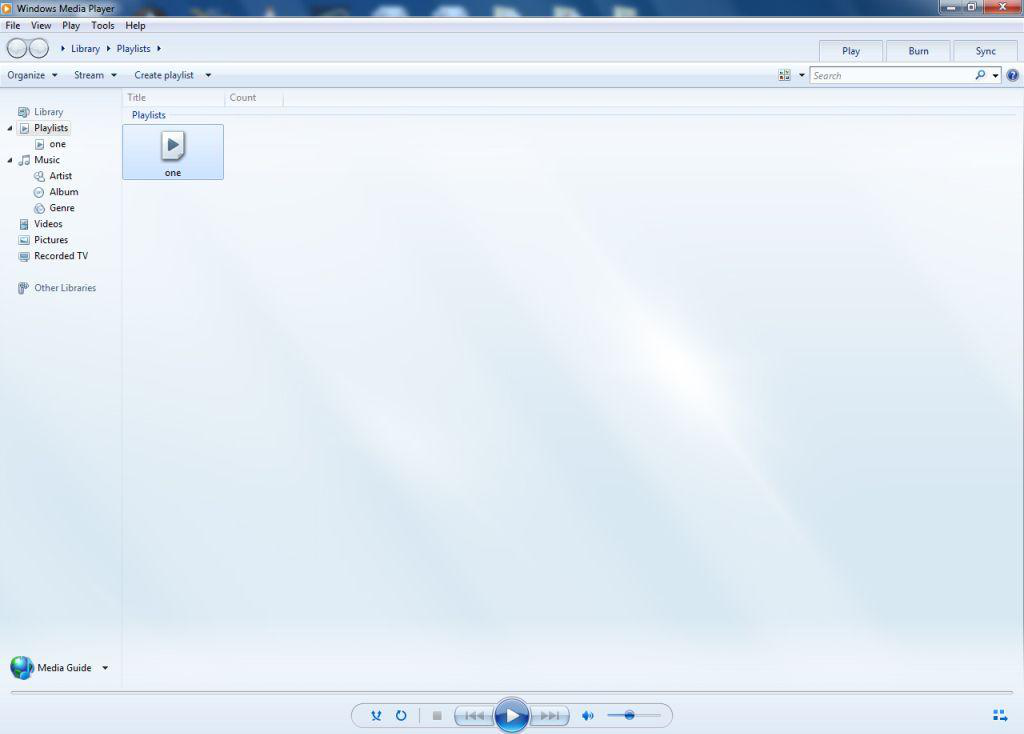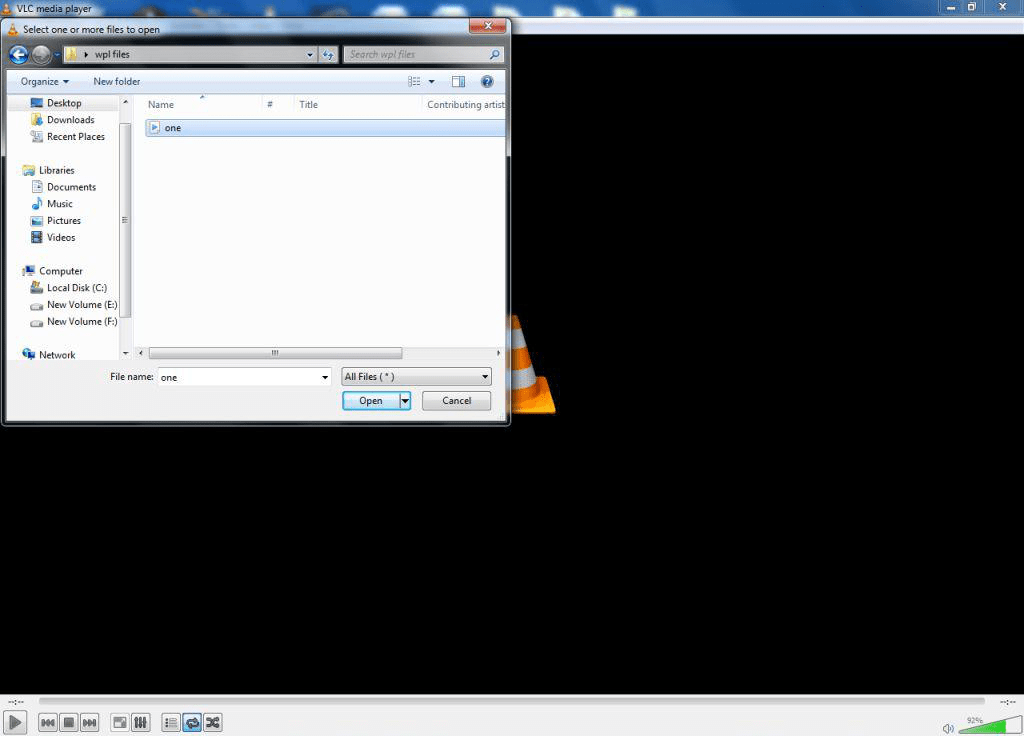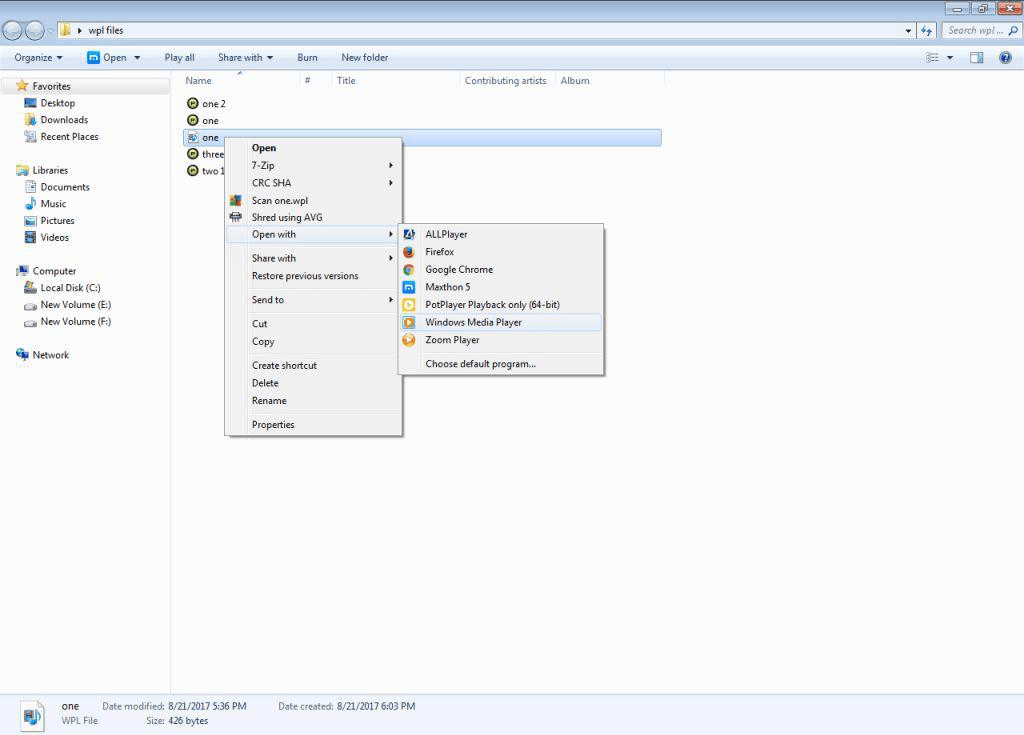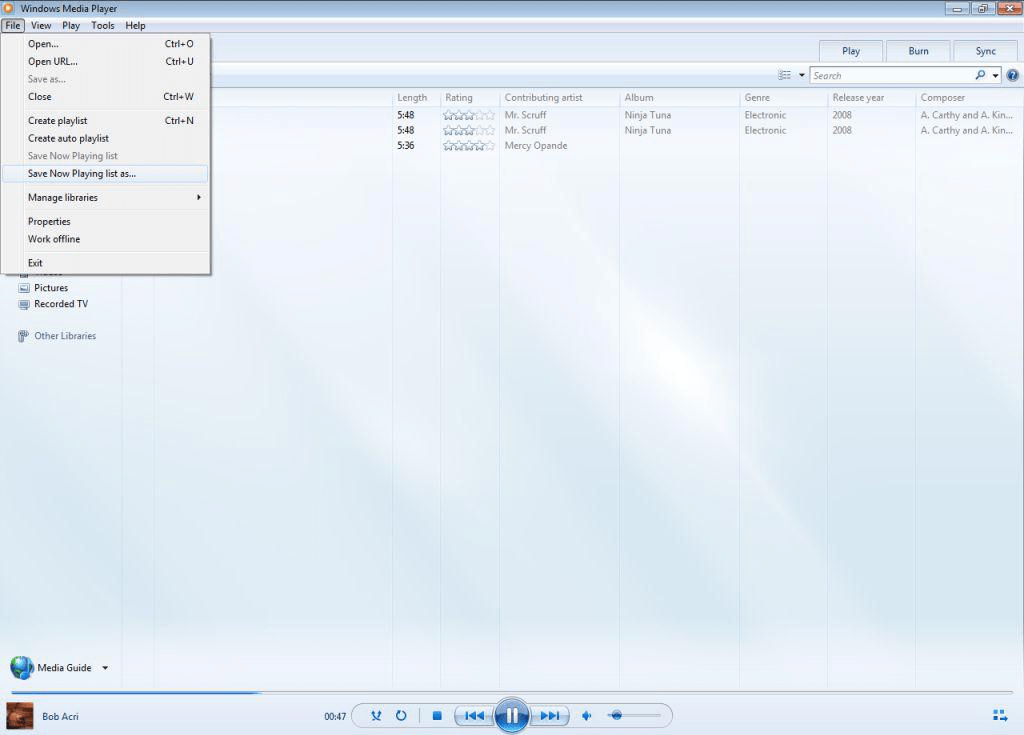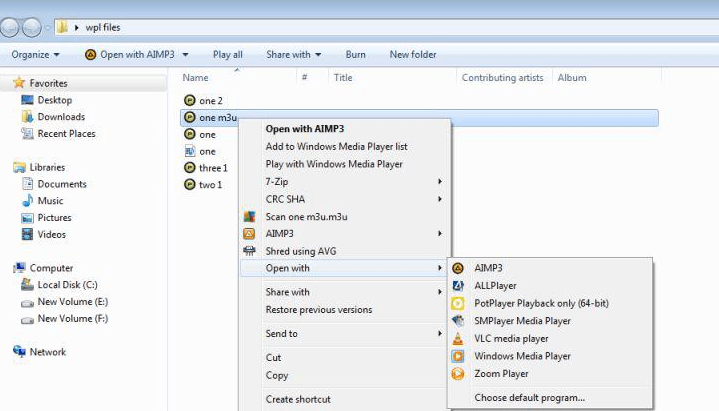
Tệp WPL Chứa phần mở rộng tập tin .wpl. Những loại tệp này thường được Microsoft sử dụng Windows Media Player, đây là ứng dụng mặc định có thể mở chúng. Tuy nhiên, bạn có thể mở các tệp như vậy bằng các ứng dụng khác cho phép người dùng nghe và xem dữ liệu đa phương tiện.
Những điều bạn nên biết trước khi mở tệp WPL
Để tránh sự cố khi mở tệp WPL, bạn nên hiểu rằng chúng không thực sự chứa tệp đa phương tiện. Thay vào đó, họ lưu trữ các tài liệu tham khảo đến các tập tin âm thanh hoặc video. Khi bạn mở tệp WPL, nó sẽ phát một danh sách các tệp âm thanh hoặc video thậm chí có thể được đặt trong các thư mục khác nhau.
Về cơ bản, tệp WPL là danh sách phát các bài hát. Điều này cũng có nghĩa là bạn không nên thay đổi các tệp video và âm thanh có trong danh sách phát WPL. Nếu bạn làm như vậy, ứng dụng phát tệp sẽ không định vị chúng.
Mở tệp WPL
Các ứng dụng trình phát đa phương tiện khác nhau có thể mở các tệp WPL. Chúng tôi sẽ liệt kê chúng dưới đây.
Tùy chọn 1 – Microsoft Windows Trình phát đa phương tiện
Nếu bạn chưa có Microsoft Windows Media Player hoặc có phiên bản lỗi thời, bạn có thể tải xuống phiên bản mới nhất từ trang web của Microsoft. Chỉ Windows Trình phát đa phương tiện 9 hoặc phiên bản mới hơn có thể mở tệp WPL.
Thực hiện theo quy trình này để mở tệp với phần mở rộng .wpl:
- Mở Microsoft Windows Máy nghe nhạc.

- Chọn "Tập tin" từ thanh menu. Trong menu thả xuống xuất hiện, nhấp vào "Mở …"

- Sau khi nhấp vào "Mở …", một cửa sổ bật lên xuất hiện nơi bạn có thể duyệt qua các tệp trên máy tính của mình. Tìm tệp WPL bạn muốn chơi. Chọn tệp và nhấp vào "Mở."

- Tệp WPL sẽ bắt đầu phát.

Tùy chọn 2 – Trình phát đa phương tiện VLC
Bạn có thể tải xuống phiên bản miễn phí của VLC Media Player mới nhất từ trang web Videolan.
Khi bạn đã cài đặt ứng dụng, hãy làm theo quy trình này để mở tệp WPL của bạn:
- Mở VLC Media Player.
- Chọn "Phương tiện" từ thanh menu. Một menu thả xuống sẽ xuất hiện nơi bạn có thể nhấp vào "Mở tệp …"

- Một cửa sổ bật lên sẽ xuất hiện sau khi nhấp vào "Mở tệp …" Duyệt các tệp trên máy tính của bạn để tìm tệp WPL mà bạn muốn phát. Chọn tệp và nhấp vào "Mở."

- Tệp WPL sẽ bắt đầu phát.

Tùy chọn 3 – Trình phát đa phương tiện AllPlayer
Tải xuống phiên bản mới nhất của AllPlayer Media Player từ trang web AllPlayer.
Cài đặt ứng dụng và làm theo quy trình này:
- Mở AllPlayer Media Player.
- Nhấp vào biểu tượng thư mục ở góc dưới bên trái của giao diện trình phát đa phương tiện và một menu sẽ xuất hiện. Chọn "Mở tệp video" hoặc "Mở tệp âm thanh", tùy thuộc vào loại tệp nào trong danh sách phát của tệp WPL bạn muốn mở.

- Một cửa sổ bật lên sẽ xuất hiện nơi bạn có thể duyệt qua các tệp trên máy tính của mình. Tìm tệp WPL bạn muốn chơi. Chọn nó và nhấp vào "Mở."
- Tệp WPL sẽ bắt đầu phát.

Tùy chọn 4 – Trình phát đa phương tiện ZOOM Player MAX
Trước tiên hãy tải xuống phiên bản mới nhất của ZOOM Player MAX Media Player từ trang web Inmatrix.
Sau khi cài đặt, hãy làm theo quy trình này:
- Mở Trình phát ZOOM MAX Media Player.
- Xác định vị trí biểu tượng thư mục ở trung tâm dưới cùng của giao diện trình phát phương tiện và nhấp vào nó.

- Một cửa sổ bật lên sẽ xuất hiện nơi bạn có thể duyệt qua các tệp trên máy tính của mình. Tìm tệp WPL bạn muốn chơi. Sau khi chọn tệp, nhấp vào "Mở."
- Tệp WPL sẽ bắt đầu phát.

Tùy chọn 5 – Maxthon 5 Trình duyệt
Vâng, đó là chính xác. Bạn chỉ có thể sử dụng ứng dụng trình duyệt của mình để mở tệp đa phương tiện.
Tất nhiên, một số trình duyệt nhất định hoạt động tốt hơn các trình duyệt khác và thường sử dụng tiện ích mở rộng trình duyệt cho các trình phát phương tiện cụ thể, chẳng hạn như VLC Media Player. Con trăn 5 Trình duyệt là một trong những trình duyệt "đa tài" mà bạn có thể sử dụng để mở tệp WPL.
Truy cập trang web Maxthon Cloud Browser và tải xuống phiên bản mới nhất của trình duyệt. Sau khi cài đặt, hãy làm theo quy trình từng bước đơn giản này để mở tệp WPL của bạn:
- Tìm tệp WPL trên máy tính của bạn.
- Khi bạn tìm thấy tệp WPL, nhấp chuột phải vào nó. Một menu thả xuống sẽ xuất hiện. Di chuyển và di chuyển con trỏ qua tùy chọn "Mở bằng". Ở đây, một menu thả xuống khác sẽ xuất hiện bên cạnh cái đầu tiên. Kiểm tra xem tùy chọn "Maxthon" có sẵn không và nhấp vào nó.

- Trong trường hợp tùy chọn "Maxthon" không khả dụng trong menu thả xuống thứ hai, chọn "Chọn chương trình mặc định …"
- Một cửa sổ bật lên sẽ xuất hiện nơi bạn có thể duyệt và chọn ứng dụng phù hợp bạn muốn sử dụng; trong trường hợp này, trình duyệt Maxthon.

- Sau khi nhấp vào tùy chọn trình duyệt Maxthon, tệp WPL của bạn sẽ bắt đầu phát trong trình duyệt.
Tùy chọn 6 – Mozilla Firefox
Bạn cũng có thể sử dụng trình duyệt Mozilla Firefox để mở tệp đa phương tiện. Sử dụng tiện ích mở rộng trình duyệt từ các trình phát phương tiện cụ thể, chẳng hạn như VLC Media Player. Do đó, trình duyệt "đa tài" này có thể mở các tệp WPL.
Truy cập trang web trình duyệt Mozilla Firefox và tải xuống phiên bản mới nhất của trình duyệt. Sau khi cài đặt, hãy làm theo quy trình từng bước đơn giản này để mở tệp WPL của bạn:
- Tìm tệp WPL trên máy tính của bạn.
- Khi bạn tìm thấy tệp WPL, nhấp chuột phải vào nó. Một menu thả xuống sẽ xuất hiện. Di chuyển và di chuyển con trỏ qua tùy chọn "Mở bằng". Ở đây, một menu thả xuống khác sẽ xuất hiện bên cạnh cái đầu tiên. Kiểm tra xem tùy chọn "Firefox" có sẵn không và nhấp vào nó.

- Sau khi nhấp vào tùy chọn trình duyệt Firefox, tệp WPL của bạn sẽ bắt đầu phát trong trình duyệt.
Tùy chọn 7 – Chuyển đổi WPL sang M3U
Bạn có thể sử dụng Windows Media Player để chuyển đổi Windows Media Player đã tạo danh sách phát (tệp WPL) trên danh sách phát M3U. Danh sách phát M3U có thể được mở với nhiều trình phát đa phương tiện hơn, ngay cả những người không có khả năng mở tệp WPL.
Đây là cách thực hiện:
- Tìm tệp WPL trên máy tính của bạn.
- Khi bạn tìm thấy tệp WPL, nhấp chuột phải vào nó. Một menu thả xuống sẽ xuất hiện. Di chuyển và di chuyển con trỏ qua tùy chọn "Mở bằng". Ở đây, một menu thả xuống khác sẽ xuất hiện bên cạnh cái đầu tiên. Kiểm tra xem có phải khôngWindows Media Player ngay lập tức có sẵn và nhấp vào nó.

- Khi bạn nhấp vào Windows Tùy chọn Media Player, tệp WPL sẽ bắt đầu phát trong ứng dụng Vượt qua Trong khi tệp WPL đang phát, hãy nhấp vàoSwitch vào Thư viện ở góc trên bên phải của trình phát phương tiện.
- Giao diện trình phát đa phương tiện sẽ thay đổi.
- Bây giờ hãy nhấp vào tùy chọn Tệp File trên các thanh menu và chọn Danh sách Lưu Lưu Danh sách phát ngay bây giờ

- Một cửa sổ mới sẽ xuất hiện với các tùy chọn thư mục để lưu danh sách phát. Bạn cũng có một tùy chọn để chọn định dạng mà bạn sẽ lưu danh sách phát.
- Bạn có thể đổi tên tập tin thành bất kỳ tên nào khác bạn muốn. Và cũng chọn tùy chọn "Danh sách phát M3U (* .m3u)" trong phần "Lưu dưới dạng". Bây giờ lưu tài liệu.

- Sau đó, bạn có thể mở tệp M3U bằng nhiều trình phát đa phương tiện không thể mở tệp WPL.
Với các tùy chọn hữu ích này, bạn sẽ không còn gặp khó khăn khi mở tệp WPL.
CÂU CHUYỆN LIÊN QUAN ĐỂ XEM: